Lien Quan Mobile의 1001개 이상의 용어 요약

Lien Quan Mobile에는 경쟁 중에 신속하고 효과적으로 소통하는 데 도움이 되는 많은 단축 용어가 있습니다. 그리고 이제, 담권위원회는 장군들이 이해해야 할 가장 기본적인 용어를 검토할 것입니다.
게임을 만들고, 플레이하고, 토론하는 것 외에도 Steam은 친구를 놀라게 하고 선물을 보낼 수 있는 옵션을 제공합니다. 게임을 선물로 받았다면 관대한 사람에게 감사의 말을 전하거나 보답하고 싶을 것입니다.

Steam에서 누가 나에게 게임을 선물했는지 알고 싶다면 더 이상 찾아볼 필요가 없습니다. 이 기사는 Steam 선물에 대해 알아야 할 모든 것을 알려줍니다.
Steam 게임을 누가 선물했는지 확인하는 방법
누군가가 당신에게 게임을 선물하면 Steam 계정에서 게임을 볼 수 있으며 관련 이메일을 받게 됩니다. 언제든지 이메일을 확인하고 정보를 찾을 수 있습니다. 제목에 "선물을 받았습니다"가 포함된 Steam에서 보낸 이메일을 찾습니다.
게임을 보낸 사람의 이메일 주소가 표시됩니다. 또한 누군가가 당신에게 선물을 보낼 때 그들은 보통 자신의 이름과 함께 개인화 된 메시지를 남깁니다. 이메일 주소를 확인하지 않아도 누가 보냈는지 알 수 있습니다. Steam 클라이언트에서도 이 메시지를 볼 수 있으므로 이메일을 확인하지 않고도 누가 게임을 보냈는지 알 수 있습니다.
이메일을 실수로 삭제했거나 찾을 수 없는 경우 상태 업데이트를 게시하고 발신자에게 연락을 요청할 수 있습니다. 또한 Steam 지원팀에 연락하여 도움을 요청할 수 있습니다.
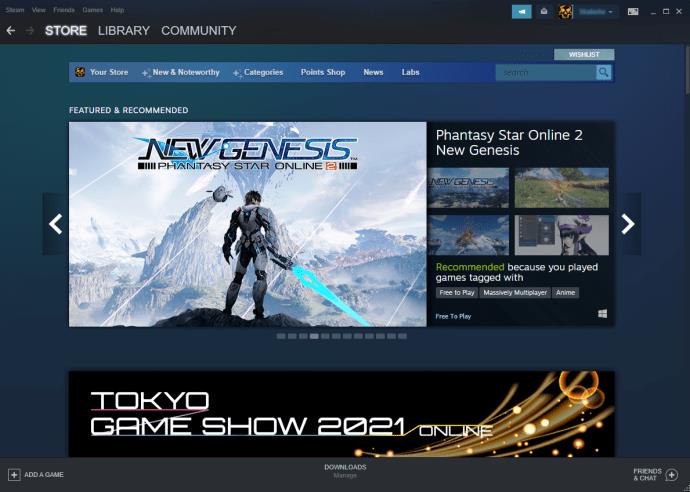
추가 FAQ
선물로 받은 Steam 게임을 어떻게 활성화합니까?
재능 있는 Steam 게임을 활성화하는 방법에는 두 가지가 있습니다.
첫 번째는 이메일을 통한 것입니다. 언급한 바와 같이 Steam 선물을 받을 때마다 이메일로 알림을 받게 됩니다. 게임을 활성화하려면 이메일에 제공된 링크를 클릭하십시오. 그러면 선물을 교환할 수 있는 Steam 클라이언트가 열립니다.
Steam 클라이언트에서 선물에 대한 알림도 받습니다. 게임을 활성화하려면 알림을 클릭하고 선물을 수락하세요.
게임을 수락하면 라이브러리에 자동으로 추가되고 발신자에게 알림이 전송됩니다.
선물을 거절하기로 결정하면 보낸 사람은 환불 및 거부에 대한 알림을 받게 됩니다. 거부 이유를 설명하는 메시지를 포함할 수도 있습니다.
Steam 선물이 만료될 수 있나요?
30일 이내에 Steam 선물을 사용하지 않으면 만료됩니다. 이 경우 보낸 사람은 환불과 함께 알림을 받습니다.
선물을 환불할 수 있나요?
원하지 않는 선물을 받은 경우 환불을 요청할 수 있는 방법이 있습니다. 환불은 귀하가 아닌 발신자에게 전달됩니다.
구매일로부터 14일 이내, 플레이 시간이 2시간 미만인 경우 환불을 요청할 수 있습니다.
아래 단계에 따라 환불을 승인하고 라이브러리에서 게임을 제거하십시오.
1. 지원 페이지 로 이동합니다 .
2. 계정에 로그인합니다.
3. "게임, 소프트웨어 등"을 누릅니다.
4. 게임을 찾아 선택합니다.
5. 선물을 보관하지 않는 이유를 선택합니다.
6. "환불을 요청하고 싶습니다."를 누릅니다.
7. 환불 요청을 완료하고 발송인이 절차를 계속할 수 있도록 하는 상자에 표시하십시오.
환불 요청을 완료하면 게임이 라이브러리에서 제거됩니다.
다른 사용자를 위해 Steam 선물을 구매하려면 어떻게 해야 하나요?
Steam 선물을 받고 보답하고 싶거나 친구를 놀라게 하고 싶다면 다음을 수행해야 합니다.
1. 다른 사용자에게 보낼 게임을 찾습니다. 기존 Steam 계정이 없는 사람에게 선물을 보내는 것은 불가능합니다.
2. "장바구니에 추가"를 선택합니다.
3. "선물하기"를 누르세요. 모든 Steam 친구 목록이 표시됩니다. Steam에서 친구가 아닌 사람에게 선물을 보내려면 먼저 친구를 추가해야 합니다.
4. 수신기를 선택합니다.
5. 선물을 바로 보낼지 또는 나중에 예약할지 선택합니다. 나중에 보내려면 "배송 예약"을 누르고 날짜를 선택하십시오.
6. 원하는 경우 개인 메시지를 추가합니다. 이 메시지는 이메일과 Steam에 나타납니다.
선물을 보내면 그 사람은 관련 이메일과 Steam 알림을 받습니다.
인벤토리 페이지 에서 보낸 모든 선물의 상태를 확인할 수 있습니다 . 또 다른 옵션은 Steam 클라이언트 내에서 상태를 확인하는 것입니다.
1. "게임"을 누릅니다.
2. "선물 및 게스트 패스 관리"를 선택합니다.
받는 사람이 선물을 수락했는지 거부했는지에 대한 이메일도 받게 됩니다.
Steam에서 선물 교환하기
Steam에서 선물을 받은 경우 선물을 보낸 사람을 찾는 방법에는 두 가지가 있습니다. 첫 번째는 발신자가 누구인지 확인하기 위해 이메일을 확인하는 것이고, 두 번째는 선물과 함께 제공되는 맞춤 메시지를 읽는 것입니다. 30일 이내에 선물을 수락하지 않으면 만료됩니다.
Steam 선물 및 관리 방법에 대한 자세한 내용과 함께 누가 Steam 게임을 선물했는지 알아내는 방법을 배웠으므로 이 기사가 도움이 되었기를 바랍니다.
가장 좋아하는 Steam 게임은 무엇입니까? Steam에서 선물을 보내거나 받은 적이 있습니까? 아래 의견란에 알려주십시오.
Lien Quan Mobile에는 경쟁 중에 신속하고 효과적으로 소통하는 데 도움이 되는 많은 단축 용어가 있습니다. 그리고 이제, 담권위원회는 장군들이 이해해야 할 가장 기본적인 용어를 검토할 것입니다.
Nintendo Switch Online 덕분에 NES, SNES, N64, Game Boy, Sega Genesis에서 수백 가지의 고전 게임을 탐험하는 것이 그 어느 때보다 쉬워졌습니다.
메모리를 업그레이드하기 전에 이 가이드의 조정 방법을 시도하여 Windows에서 게임 데이터 로딩 시간을 개선해 보세요.
좋은 게임용 TV는 여러 가지 요소로 평가됩니다. 가장 중요한 요소는 화질, 대비, 색상, 정확도이며, 또 다른 요소는 입력 지연입니다.
누구나 무료로 무언가를 받는 것을 좋아합니다. 하지만 무료 모바일 게임의 경우, 그것이 실제로 무료가 아니라는 사실은 누구나 알고 있습니다.
오류 500은 많은 플레이어가 Epic Games Store를 사용할 때 접하게 되는 익숙한 메시지입니다.
Football Manager 2024는 9월 12일까지 Epic Games Store에서 무료로 제공되므로 컴퓨터에 다운로드할 수 있습니다.
좀비는 언제나 PC 게임과 공포 영화에서 매력적인 주제였습니다. 게임 제작사들은 이 주제를 활용해 좀비 호러 장르로 큰 성공을 거두었습니다.
게임 Tai Uong이 이제 공식적으로 출시되었으며, 플레이어는 게임 배포 플랫폼 Steam을 통해 컴퓨터에 다운로드할 수 있습니다.
오프라인과 온라인 모두에서 크롬으로 공룡 게임 - 티라노사우루스 런을 플레이하려면, 이 간단한 가이드를 따르기만 하면 됩니다. 사랑스러운 티라노사우루스 공룡이 화면에 나타나 게임을 시작합니다.
게이머들 사이에서는 게임용으로 노트북, 데스크톱, 콘솔 중 무엇을 사용할 것인지에 대한 논쟁이 오랫동안 이어져 왔습니다. 각 옵션마다 장점이 있지만, 노트북으로 게임을 하는 것은 독특한 방식으로 돋보입니다.
새로운 경험을 원하신다면, 게임에 모드를 추가하기 전에 염두에 두어야 할 몇 가지 사항이 있습니다.
Windows에서 게임을 플레이하는 동안 낮은 FPS 문제가 발생하는 경우, 다음 단계에 따라 낮은 FPS 문제를 해결하고 고품질 게임 환경을 되찾으세요.
2024년 GOTY 수상자가 누구인지 알고 싶으신가요? 2024년 게임 어워드 또는 모든 수상자에 대한 간략한 요약을 원하시면 처음부터 끝까지 읽어보세요.
Wi-Fi 연결이나 데이터를 사용하지 않고도 즐길 수 있는 게임이 많이 있습니다. 만약 여러분이 오프라인 게임을 찾고 있다면 이 글이 도움이 될 것입니다.












